Cách xử lý Samsung A9 Pro bị treo mà ai cũng có thể thực hiện
Bạn không cần phải sử dụng đến những thủ thuật phức tạp để xử lý tình trạng Samsung A9 Pro bị treo. Thay vào đó, bạn chỉ cần áp dụng một vài cách đơn giản được gợi ý sau đây.
Màn hình lớn với độ sáng cao và khả năng hiển thị rực rỡ. Thiết kế sang trọng, cấu hình mạnh mẽ có thể đáp ứng nhu cầu “chiến” game của người dùng. Dung lượng pin khủng lên tới 5.000 mAh cùng camera ấn tượng. Tất cả những ưu điểm sáng giá này đã làm nên sức hút của A9 Pro – một chiếc điện thoại cận cao cấp nổi bật của Samsung.

Được nhà sản xuất cải tiến và nâng cấp ở nhiều yếu tố, A9 Pro cũng được nhiều tín đồ công nghệ đặt kỳ vọng cao. Thế nhưng, một vài người lại nhanh chóng cảm thấy thất vọng với chiếc Samsung A9 Pro của mình. Nhất là ai từng gặp phải tình trạng Samsung A9 Pro bị treo vô cùng phiền phức và khó chịu.
Xem thêm: Thủ thuật đơn giản giúp lỗi Samsung A9 Pro bị nóng được khắc phục
Làm sao để hạn chế lỗi Samsung A9 Pro bị treo?
Nếu không muốn bị lỗi treo máy làm phiền trong quá trình trải nghiệm Samsung A9 Pro, bạn cần lưu ý một số vấn đề sau:
✪ Không làm máy bị quá tải
Khi phải xử lý đồng thời nhiều tác vụ, chiếc A9 Pro của bạn cũng thường bị đơ, treo hoặc chạy chậm đi thấy rõ. Vì vậy, bạn cần:
✦ Khi chơi game đồ họa cao hoặc mở các ứng dụng nặng, bạn không nên trải nghiệm quá lâu liên tục.
✦ Chỉ nên sử dụng đơn nhiệm các tính năng có trên máy, chứ không nên mở nhiều tính năng đồng thời cùng lúc.
✦ Dọn dẹp tập tin rác, giải phóng bộ nhớ cho A9 Pro thường xuyên. Bạn cũng nên kiểm tra và tắt bỏ các ứng dụng chạy ngầm trên thiết bị.

✪ Sử dụng phụ kiện chuẩn
Trong nhiều trường hợp, Samsung A9 Pro bị treo logo là do người dùng sử dụng phụ kiện không chuẩn. Nếu không muốn rơi vào trường hợp này, bạn nên:
✦ Chỉ sử dụng bộ sạc chính hãng của Samsung. Nếu bộ sạc này bị hư, bạn cần thay mới bằng bộ sạc phù hợp và chất lượng.
✦ Tương tự với tai nghe, bạn cũng chỉ nên dùng các sản phẩm tương thích với chiếc Samsung A9 Pro của mình.

✪ Xử lý lỗi phần mềm
Khi phần mềm xảy ra lỗi, Samsung A9 Pro cũng dễ dàng bị treo. Để xử lý tình trạng này, bạn có thể áp dụng một vài biện pháp sau:
✦ Gỡ cài đặt các ứng dụng lạ, không rõ nguồn gốc được tải về Samsung A9 Pro.
✦ Đưa A9 Pro về chế độ cài đặt gốc. Sau khi sao lưu dữ liệu có trên máy, bạn vào Cài đặt. Sau đó, bạn chọn Sao lưu và đặt lại => Khôi phục cài đặt gốc. Cuối cùng, bạn chọn Đặt lại thiết bị và xác nhận mật khẩu (nếu có).
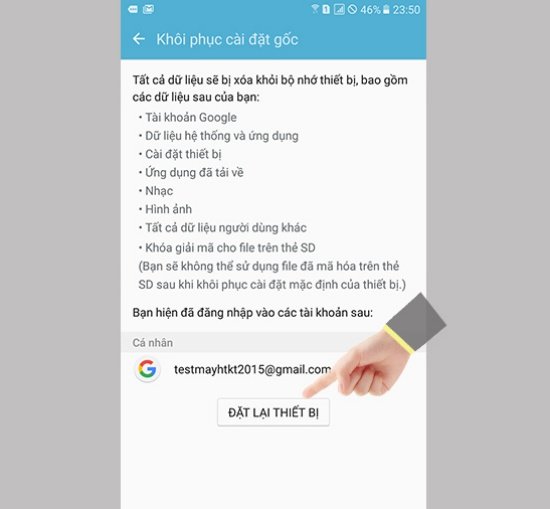
Làm sao để khắc phục lỗi Samsung A9 Pro hiệu quả?
Trong trường hợp bạn đen đủi gặp phải lỗi Samsung A9 Pro bị treo logo, bạn có thể áp dụng một vài thủ thuật sau:
✪ Khởi động lại máy
➤ Đầu tiên, bạn nên khởi động lại chiếc A9 Pro của mình bằng tổ hợp phím cứng.
➤ Bạn chỉ cần nhấn phím Nguồn + Giảm âm lượng trong khoảng 10s để máy reset là được.
✪ Hard Reset A9 Pro
➤ Để hard reset cho A9 Pro, trước tiên bạn cần tắt nguồn máy.
➤ Sau đó, bạn nhấn tổ hợp phím Nguồn + Home + Tăng âm lượng cho đến khi máy vào chế độ Recovery.
➤ Tiếp theo, bạn lần lượt chọn Wipe data/Factory Reset => Yes, delete all user data => Reboot system now.
➤ Bạn chú ý trong chế độ Recovery, bạn cần sử dụng nút Tăng/giảm âm lượng di chuyển và nút Nguồn để chọn. Đồng thời, nếu áp dụng thủ thuật này thành công, mọi dữ liệu trên bộ nhớ thiết bị cũng được xóa sạch.

✪ Chạy lại phần mềm
➤ So với các thủ thuật trên, chạy lại phần mềm cho A9 Pro là thủ thuật có chút phức tạp hơn. Do đó, nếu không tự tin vào khả năng của mình, bạn nên đem máy đi chạy lại phần mềm ở các trung tâm chuyên nghiệp.
➤ Trong trường hợp bạn muốn áp dụng thủ thuật này, bạn có thể tham khảo bài viết Hướng dẫn up ROM bằng Odin cho các máy Samsung mà mình từng chia sẻ trước đó.

Nếu bạn không thể xử lý thành công lỗi Samsung A9 Pro bị treo tại nhà, bạn cần đem máy tới một trung tâm sửa chữa Samsung uy tín. Tại đây, máy sẽ được “bắt bệnh” và “trị bệnh” triệt để và nhanh chóng nhất.
